
Continuamos com nosso processo de instalação do Windows 8 em nosso Mac através do Bootcamp. Já vimos como criar um USB de instalação do Windows 8 para poder usá-lo em nosso Mac, e agora, o próximo passo é baixe os drivers necessários para que tudo funcione bem, e isso é feito baixando o software de compatibilidade que o Bootcamp Assistant nos oferece. E é que embora o hardware do Mac tenha gradualmente se tornado mais "padrão", com processadores Intel, gráficos NVIDIA ... assim como o hardware dos PCs, ainda existem alguns componentes que o Windows não reconhece automaticamente e precisamos instale os drivers adequados. Assim que instalarmos nosso Windows 8, nosso Mac funcionará bem, mas não será até que você instale o Bootcamp 4.0 no Windows quando tudo funcionará como deveria, mas não estou enganando você, haverá coisas como o multi-touch gestos do seu trackpad que não funcionarão ou Bootcamp instalado ou qualquer coisa.
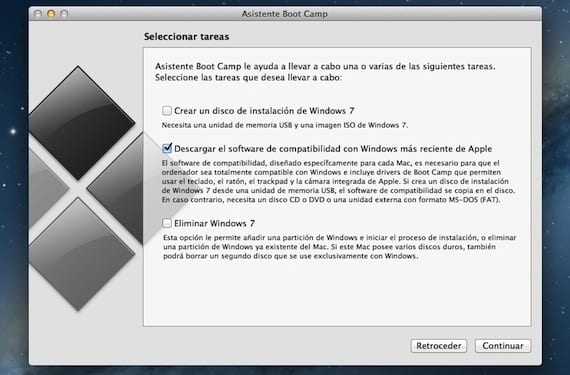
Vamos executar o Bootcamp Assistant que está dentro de Applications> Bootcamp (no nosso Mac, é claro), e marcamos apenas a opção «Baixe o software de compatibilidade do Windows mais recente da Apple«. Este software será capaz de gravá-lo em um CD ou DVD ou em uma memória USB, desde que formatado no formato MS-DOS (FAT). Tenha cuidado ao usar uma memória com conteúdo, pois tudo será formatado e apagado antes de copiar o software de compatibilidade.

Selecionamos nossa opção, neste caso, marquei gravá-lo em uma unidade externa e clicar em Continuar. Surgirá então uma janela solicitando que indiquemos o destino do download e aceitamos quando tudo estiver pronto.
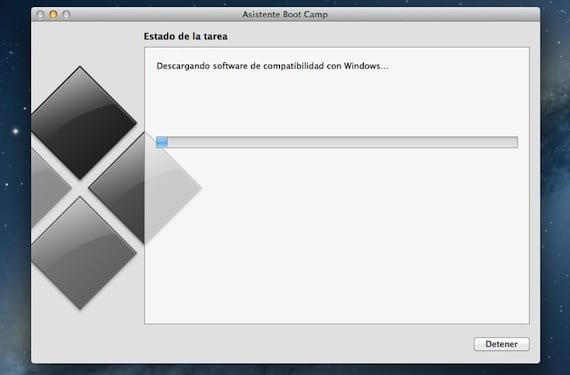
O processo de download da internet começará. Às vezes demora muito, mas o normal é que em poucos minutos ele seja baixado. Ele irá transferir automaticamente o conteúdo para o seu USB (ou DVD, depende do que você selecionar). Pode pedir permissão de administrador para copiar o conteúdo ao destino, digite sua senha e pronto. Assim que o processo for concluído sem falhas, você já tem tudo de que precisa para instalar o Windows em seu Mac.
Você pode baixar este software de compatibilidade sempre que quiser, apenas executando o Assistente Bootcamp e selecionando essa opção, mas é melhor fazer isso antes de instalar o Windows para evitar problemas.
Mais informação - Instale o Windows 8 com Bootcamp no seu Mac (I): crie o USB de instalação
Na parte que diz para baixar o software de compatibilidade do Windows mais recente da Apple está escrito: O software de compatibilidade projetado especificamente para cada mac, é necessário para que o computador seja totalmente compatível com o Windows e inclui drivers Bootcamp que permitem que você use o teclado, o mouse, trackpad e câmera integrada da Apple ...
Se você criar um disco de instalação do Windows 7 (neste caso, Windows 8) a partir de um stick de memória USB, o software de compatibilidade será copiado para o disco. Caso contrário, você precisa de um CD ou DVD ou uma unidade externa com formato MS-DOS (FAT). O que você quer dizer?
Estou na parte em que tem que baixar os drivers para torná-lo compatível com o Windows .. e demora mais de meia hora sem progresso .. é normal?